Facebook最简单推广内容的方式,就是通过在 Facebook 和 Instagram中速推帖子来开展营销。
速推帖子会增加以下各方面的可能性:
- 用户在动态消息中看到您的内容。用户更可能响应折扣优惠或促销活动。帖子获得用户的响应和评论后被他们的好友看到。
那怎么样来做速推帖子的推广呢?以下介绍几种方式:
第一种,从主页速推帖子
1.前往主页找到想要速推的帖子,然后点击速推帖子。
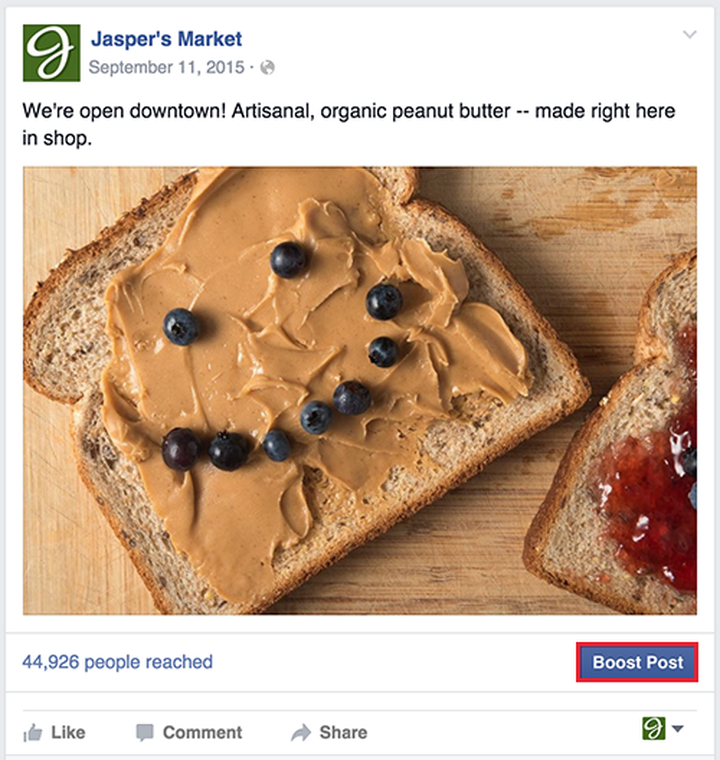
2.设置以下各项:
- 受众:您可以定位赞您主页的用户、赞您主页的用户及他们的好友、默认受众,或创建新的受众。如果要新建受众,可以按位置、年龄、性别和兴趣选择。我们允许进一步编辑已选定的受众,但只能更改位置。如果您想调整更多参数,请点击新建受众。
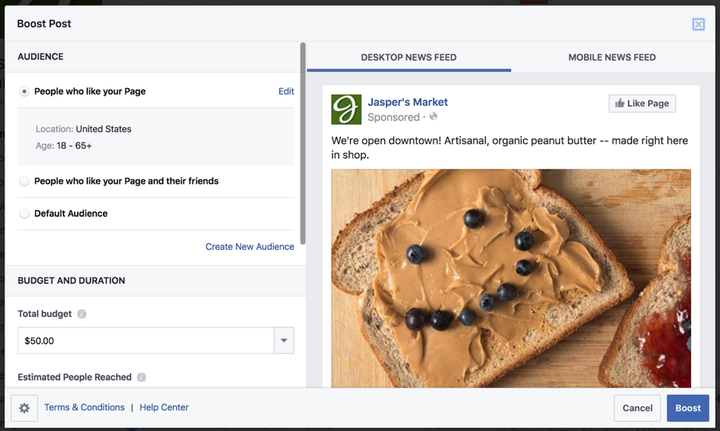
- 预算:这是您想在整个推广期间为速推帖子花费的费用上限。选择预算后,系统将显示您的预算大概能够覆盖的人数。预估覆盖人数时会综合考量您的预算额度和目标受众参数。投放期:这是速推帖子的持续时间。您可以选择默认的 1 天、7 天或 14 天,或自行选择其他截止日期。支付方式:默认使用设置了速推的用户选择的支付方式。您可以在速推帖子前更改支付方式。3.预览广告,了解其在桌面版和移动版动态消息中的展示效果。准备好后,点击速推。
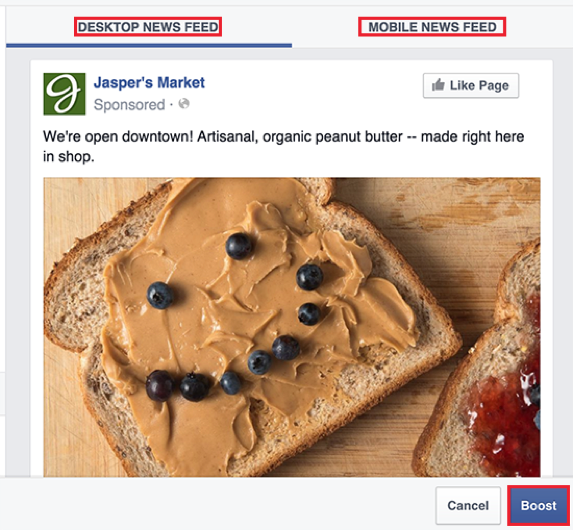
第二种,利用广告创建工具速推帖子
相较于直接从主页速推帖子,如果您想获得更多的定位选项,则可以选择利用广告创建工具速推帖子。
1.登录 Facebook 后,前往广告创建工具。
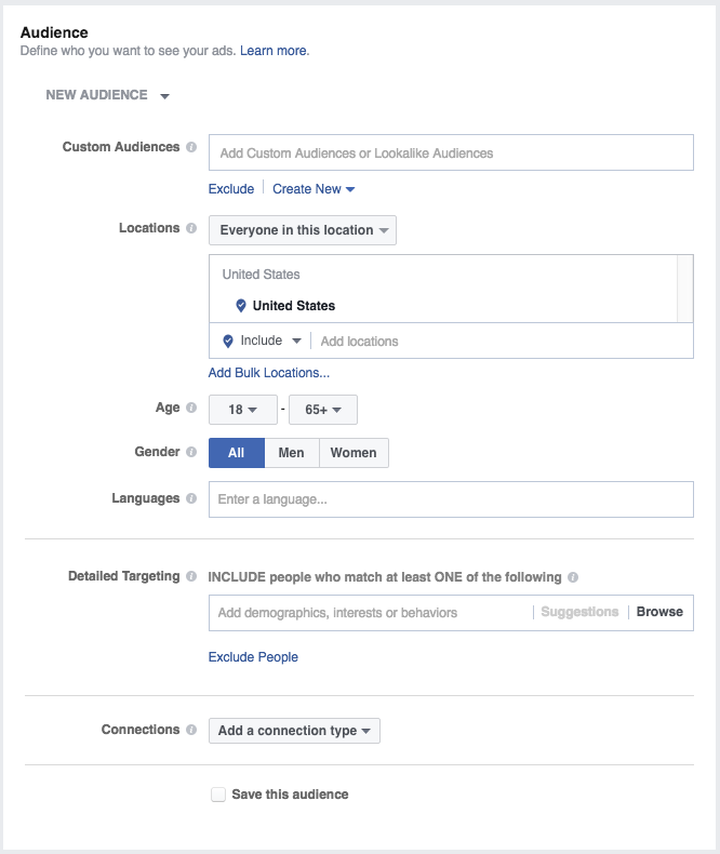
2.选择速推帖子作为广告目标。为营销活动命名或使用默认名称。
3.点击继续并选择受众、版位、预算和排期。
4.受众:通过创建自定义受众或类似受众,或使用 Facebook 原生定位选项(如年龄、性别和语言等)选择目标受众。
5.版位:指 Facebook 和 Instagram 中展示广告的位置。速推帖不仅可以显示在桌面版 Facebook 、移动版动态消息和 Facebook 的右边栏内,还可在 Instagram 显示。
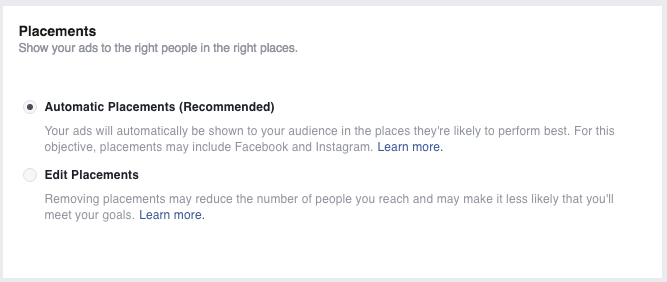
6.预算:选择营销活动的预算及持续时间。可选择单日预算或总预算。单日预算是指日均花费的预算,而总预算是指在整个营销活动期间花费的预算上限。
7.接下来,选择营销活动的优化方式。取决于业务目标,您可以选择针对帖子参与度、展示次数或单日独立覆盖人数等参数优化广告投放。如果您想吸引用户采取操作(例如访问您的网站),我们建议您将帖子参与度作为优化对象。如果您想提升品牌知名度,则应优化展示次数或单日独立覆盖人数。
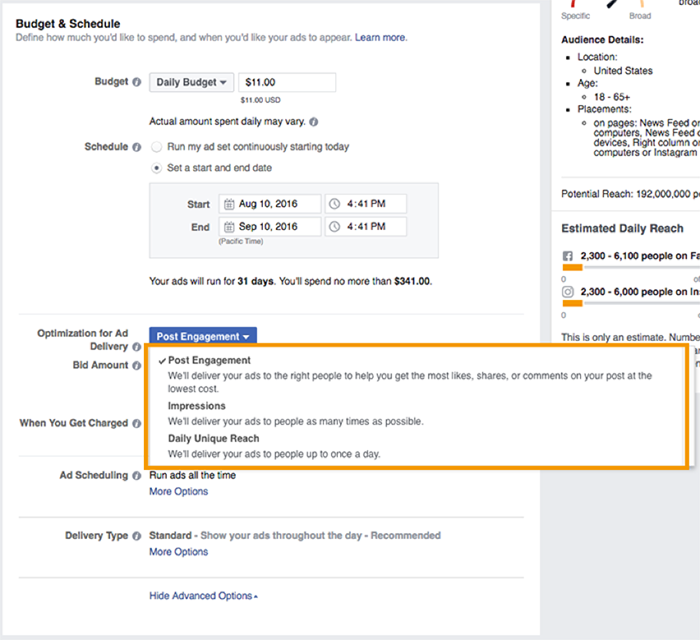
8.点击继续进入最后一个步骤:创建广告。您可以选择在营销活动中新建帖子或使用现有的主页帖子。
如果您选择速推现有帖子,则在下单前不能修改其中的任何创意。系统将自动使用原帖子中所含的创意。
如果您想使用特定创意或修改文案,则应点击顶部的新建广告。此选项还可供您创建未发布的主页帖子。这类帖子只会显示在您选定的版位,不会在您主页的时间线上显示。您可以选择使用图片、幻灯片或视频。如果您想使用相同帖子的不同版本并定位不同受众,建议您创建新的广告。
9.完成后,建议预览广告,查看其在 Facebook 和 Instagram 的展示效果。准备就绪后,点击下单,广告将提交给 Facebook 广告团队进行审核。
以上就是两种做速推帖子的方式。
速推帖子后,及时了解速推帖的表现非常重要。如果您需要调整排期或预算,可直接在主页、广告管理工具或 Power Editor 中轻松实现。请记住,速推帖中的内容或创意不能修改。
此外,如果使用广告创建工具或 Power Editor 创建速推帖,则不能直接从帖子查看指标,因为它并未显示在主页时间线上。
如何查看速推帖的表现
从主页时间线查看 找到速推帖,屏幕下方将显示一个橙色栏。将鼠标悬停在橙色栏上,即可看到浏览过帖子的总人数(而非人次)。
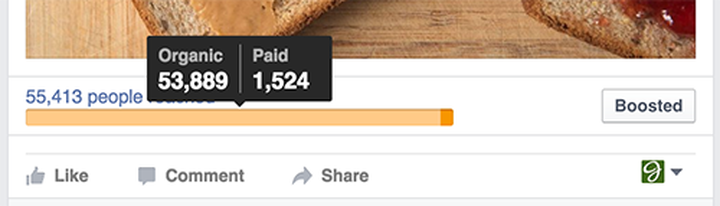
- 自然覆盖人数是指通过非付费渠道覆盖的人数。请注意,速推现有帖子后,自然覆盖人数可能会下降。这是因为在速推之前看到帖子的用户在速推之后再次看到帖子,将计为付费覆盖人数。付费覆盖人数是指因速推而看到帖子的人数。您还可以点击帖子底部的橙色栏查看速推帖的表现。这里将显示更详细的细分数据,包括参与度指标(如回应、分享和评论等)。
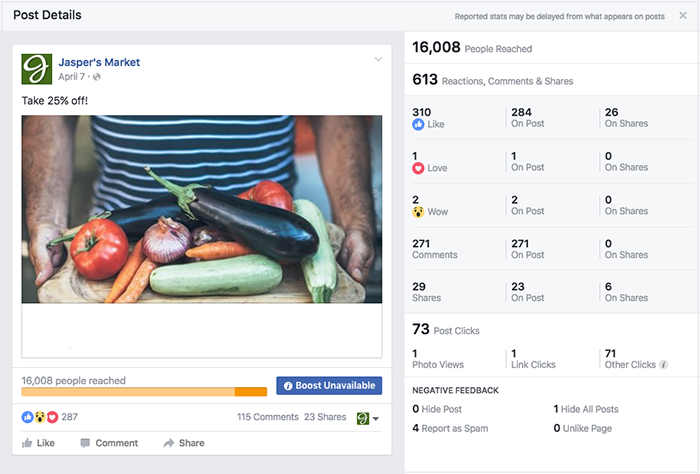
从广告管理工具查看
前往广告管理工具帐户。
从主页成效分析查看 前往的帖子主页成效版块。
您可能会注意到,有时候主页速推帖的实际覆盖人数可能不及最初显示的人数。您在速推主页帖子时看到的覆盖人数是预估数值,并且可能会受到同时投放的其他速推帖的影响。您速推帖子时,如果其他投放中的主页速推帖条数超出预期,您的速推帖竞价就会上涨,覆盖人数就会相应降低。不过,在任何情况下,您仅需为实际覆盖人数付费。
此外,仅针对符合特定位置或语言定位条件的用户速推帖子也可能会导致覆盖人数降低。
如何编辑和修改速推帖的文本
速推主页帖子后,只能暂停或删除速推才能编辑帖子内容。您可以先暂停速推并编辑帖子(仅限编辑文本,不能编辑图片),然后继续速推。
要暂停速推:
- 选择速推帖右下方的已花费[费用金额]速推。在窗口右下方选择暂停。选择暂停确认。这将停止速推,并且帖子右下方将显示速推暂停
要在暂停速推后编辑帖子:
- 将鼠标悬停在帖子上。在右上方选择 并选择编辑帖子编辑帖子然后选择完成编辑。请注意,您可以编辑文本,但不可以更改之前上传到帖子的图片。
完成帖子编辑后,点击帖子右下方的速推暂停并选择恢复。恢复暂停的速推后,您将继续支付费用,直至用完设置的总预算。
编辑预算
您可以直接在帖子、广告管理工具和 Power Editor 中编辑速推帖的预算。
直接在帖子中提高预算:
- 前往帖子并将鼠标悬停在右下方的剩余预算金额上。点击增加预算旁的选项框,从下拉菜单中选择额度。点击增加预算
直接在帖子中降低预算
- 前往帖子并将鼠标悬停在右下方的剩余预算金额上。点击窗口左下方的 。按下“删除”并确认“删除速推”。点击速推帖子,然后输入新的预算。点击速推即可以新的预算重新速推帖子。
在广告管理工具中:
- 选择左边栏中的广告系列。选择广告组。前往要编辑的帖子所在行,将鼠标悬停在预算栏,然后选择 编辑预算和排期,再选择保存。选择广告。前往要编辑的帖子所在行,在广告栏中选择帖子,然后选择编辑创意更改定位和竞价,完成后选择保存。
在 Power Editor 中:
- 选择顶部的广告组。选择要编辑的帖子所在行,然后在工作区中编辑预算和排期。选择顶部的广告。选择要编辑的帖子所在行,然后在工作区选择受众即可更改受众。选择顶部的上传更改。
编辑定位和排期
您可以在广告管理工具和 Power Editor 中更改速推帖的定位和排期。
在广告管理工具中:
- 点击广告组所属的广告系列。将鼠标悬停在广告组名称上,然后点击 。在屏幕显示的编辑框中更改内容,然后点击保存后关闭。
在 Power Editor 中:
- 点击左侧的 。勾选您想编辑的广告组旁的选项框。点击编辑。在屏幕显示的编辑框中更改内容。完成后,点击查看更改可发布更改。
停止速推帖子
要停止速推主页帖子,您可以暂停速推(方法如前文所述)并在之后恢复速推,也可以删除速推。
要删除速推:
- 点击推广帖的右下方。选择弹出窗口左下方的 。选择删除速推。再次选择删除速推确认删除。
删除速推并不会删除您的帖子。这只会让您的速推停止,与之相关的成效分析也将随之删除。删除速推后,您可以选择再次速推帖子。
如果停止速推主页帖子,您只需支付已使用的那部分预算。
详细了解删除或暂停速推帖子后如何对预算金额扣费。

